
Nieuws
AI in de muziekindustrie: wie verdient er eigenlijk aan?
22 december 2025


Op computers is het de gewoonste zaak van de wereld: een account aanmaken voor een nieuwe gebruiker, zodat die persoon er wel op kan werken, maar geen toegang heeft tot jouw persoonlijke gegevens en mappen. Hoe zit dat op een smartphone? Bij de iPhone is het antwoord simpel: dat kan niet! Apple beschouwt de smartphone als een single-user device. Op een Android-telefoon kan het wel - en heel eenvoudig ook: met een gast-account. Wij doen het voor.
Wil je iemand jouw telefoon uitlenen om te bellen of foto's te maken, iets op internet te zoeken of te gamen, dan vind je het misschien niet prettig om je apparaat zomaar af te staan. Een smartphone is per slot van rekening een heel persoonlijk apparaat met heel persoonlijke data. Bovendien: als je toestel beveiligd is met een pincode, vingerafdruk of gezichtsherkenning, dan moet je er steeds bij blijven om het weer voor die persoon te ontgrendelen. Dat kan makkelijker!
Afgeschermde gastomgeving
Op Android-telefoons bestaat sinds Android 9 uit 2018 de mogelijkheid om iemand anders in een afgeschermde omgeving jouw telefoon te laten gebruiken. Meerdere gebruikers heet die optie. Een gast - vriend, vriendin, kleinkind - kan dan jouw toestel gebruiken in een eigen omgeving met beperkte rechten.
In die gastomgeving staan alleen de standaardapps die door de fabrikant op jouw telefoon zijn gezet, niet de apps die je later zelf hebt geïnstalleerd. Ook is je gast nergens aangemeld, ook niet bij Google, kan hij of zij niet bij jouw instellingen en bijvoorbeeld ook niet het wifinetwerk veranderen.
Zo werkt het*
*Zoals altijd bij Android staan de functies per merk vaak net even op een andere plek of heten ze iets anders. Wij gebruiken een Oppo Find X3 Neo met Android 11, kijk in je handleiding of online voor jouw specifieke telefoon.
1. Open de Instellingen op je smartphone en selecteer Gebruikers en accounts.
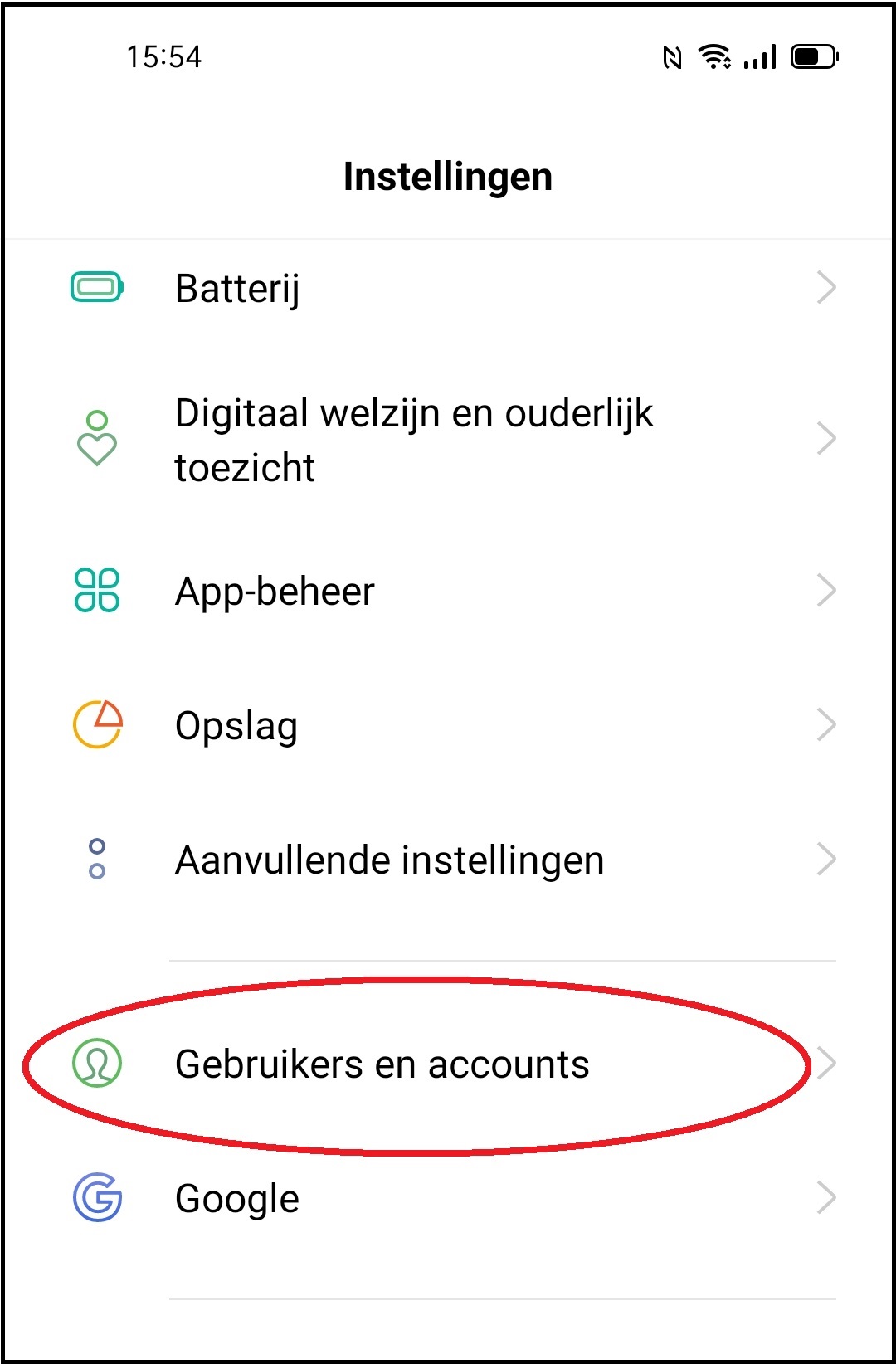
2. Bovenin zie je de optie Meerdere gebruikers, tik daarop.
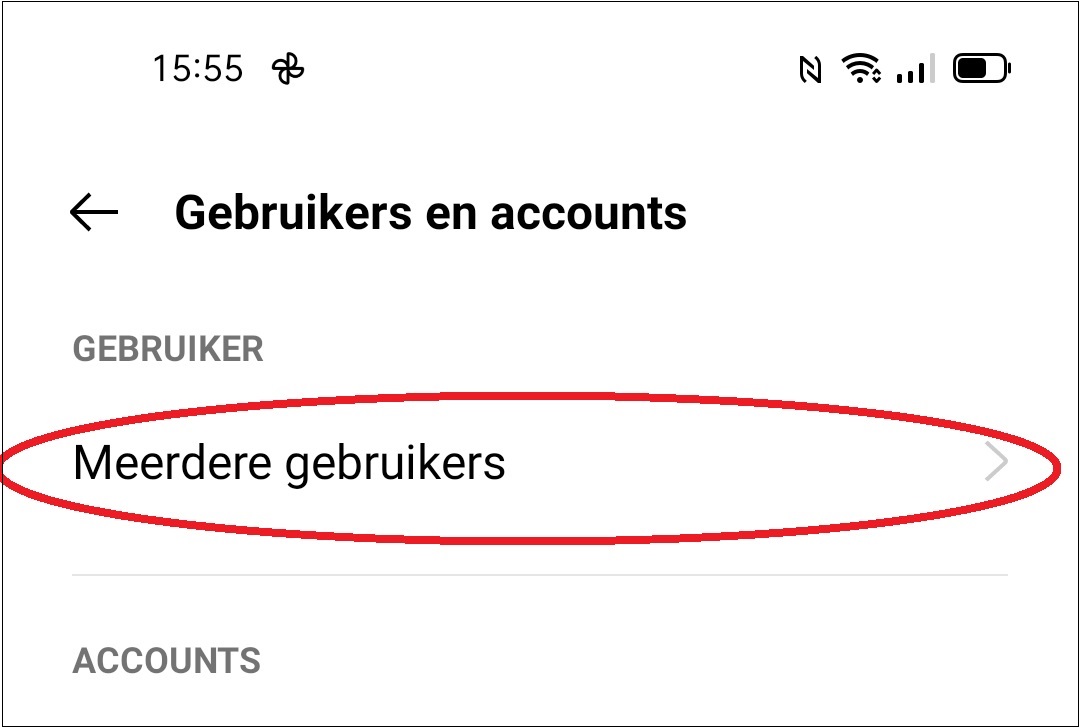
3. Nu zie je bovenin jezelf staan als Eigenaar (beheerder), daaronder zie je Gast. Tik hierop en op OK in het volgende scherm.
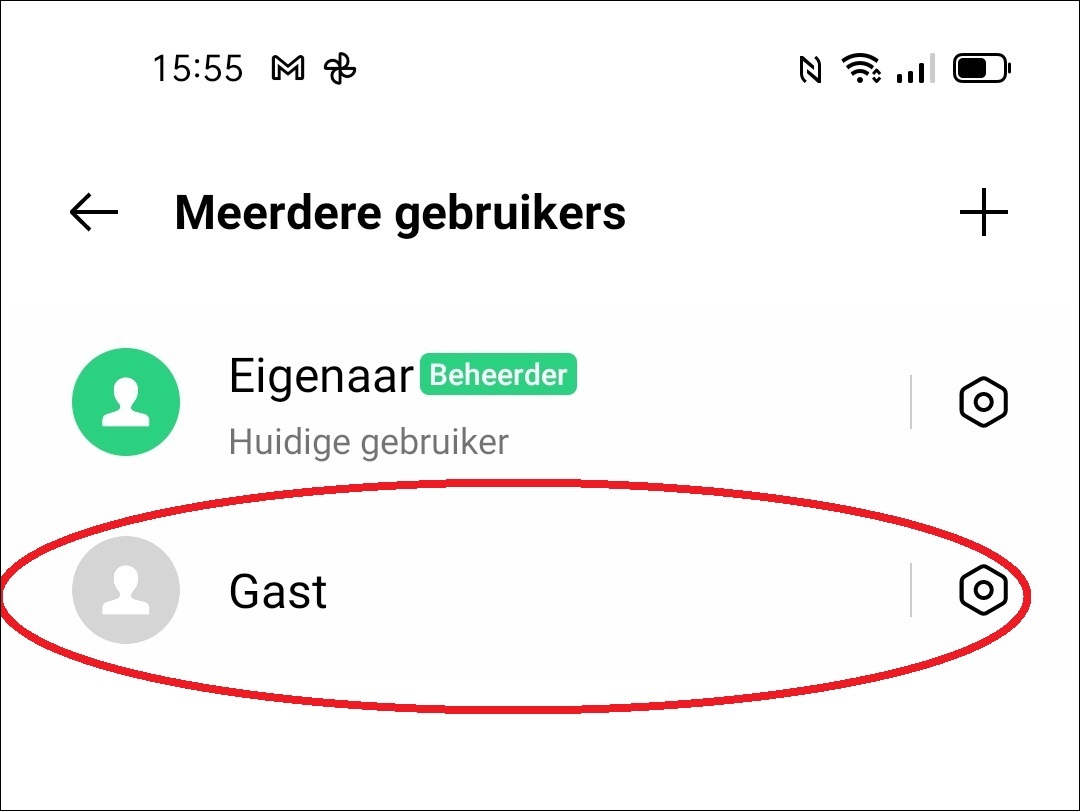
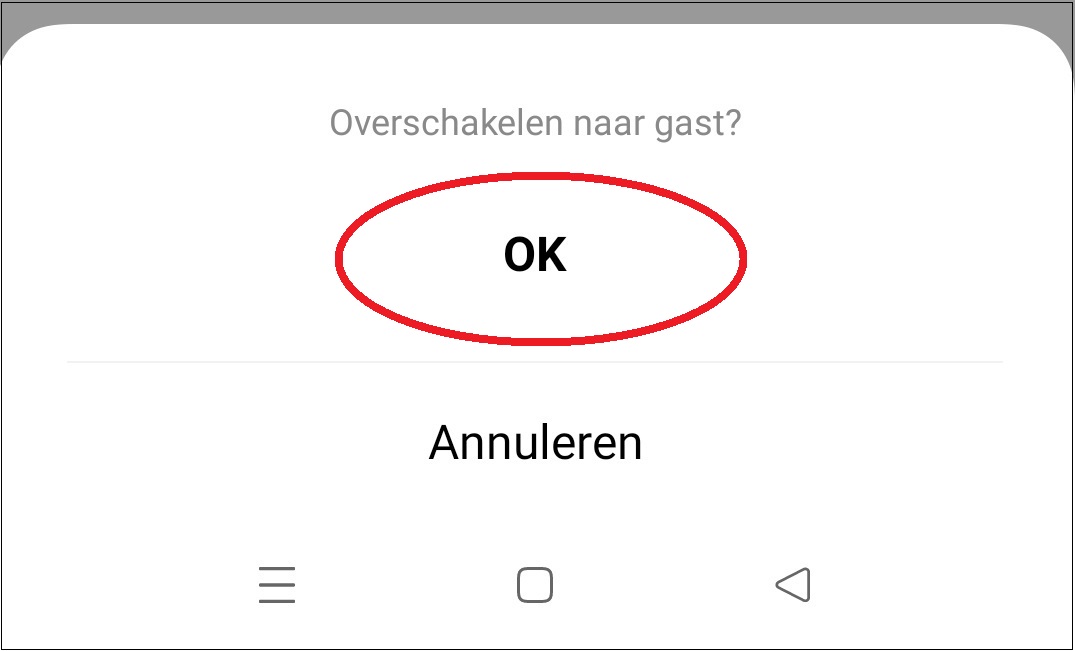
4. Nu opent er een maagdelijk leeg telefoonscherm, waarop nog niets is ingesteld. Tik je op het venster, dan verschijnt het in de basisuitvoering met de standaardapps. Dit kun je controleren door bijvoorbeeld de Foto’s-app te openen: helemaal leeg. Bovendien vraagt je smartphone nu om allerlei instellingen en machtigingen, zoals je die zelf ook tegenkwam toen je je telefoon voor het eerst in gebruik nam.
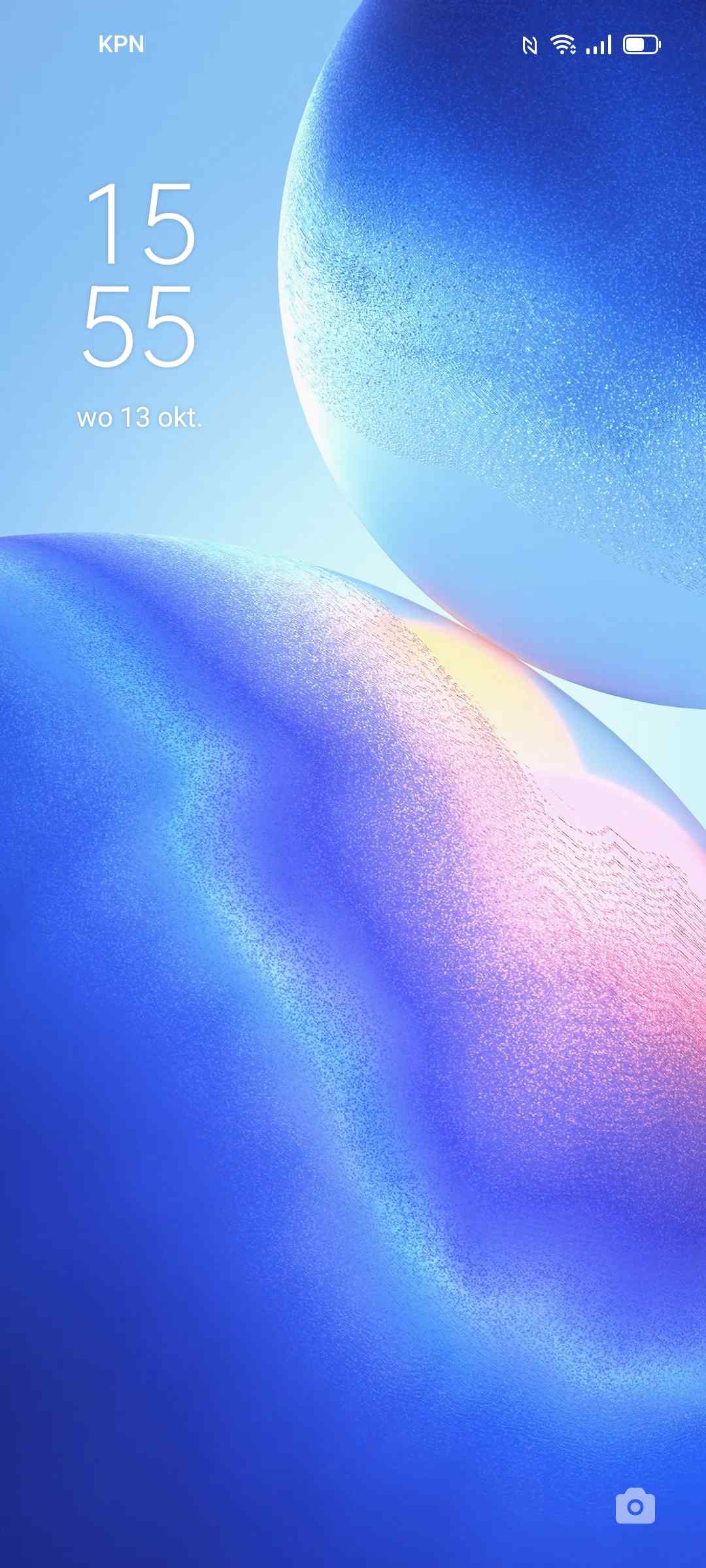

Omdat de gast nergens is aangemeld, zijn de functies beperkt. Zo kan de gast bijvoorbeeld niet bij de instellingen voor mobiele data of de wifi-instellingen. Dit soort belangrijke instellingen zijn voorbehouden aan de eigenaar, zodat jij niet voor - dure of onaangename - verrassingen komt te staan door het smartphonegebruik van jouw gast.
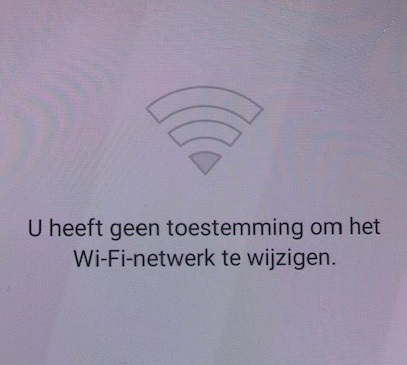
5. Als je gastgebruiker klaar is met jouw smartphone, dan ga je weer terug naar jouw eigen omgeving. Om terug te gaan, herhaal je stap 1 en tik je nu op Eigenaar en bevestig je dit onderin het venster met OK. Jij kunt je als eigenaar/beheerder nu weer gewoon aanmelden met je eigen inlogmethode: je pincode, vingerafdruk of gezichtsherkenning.
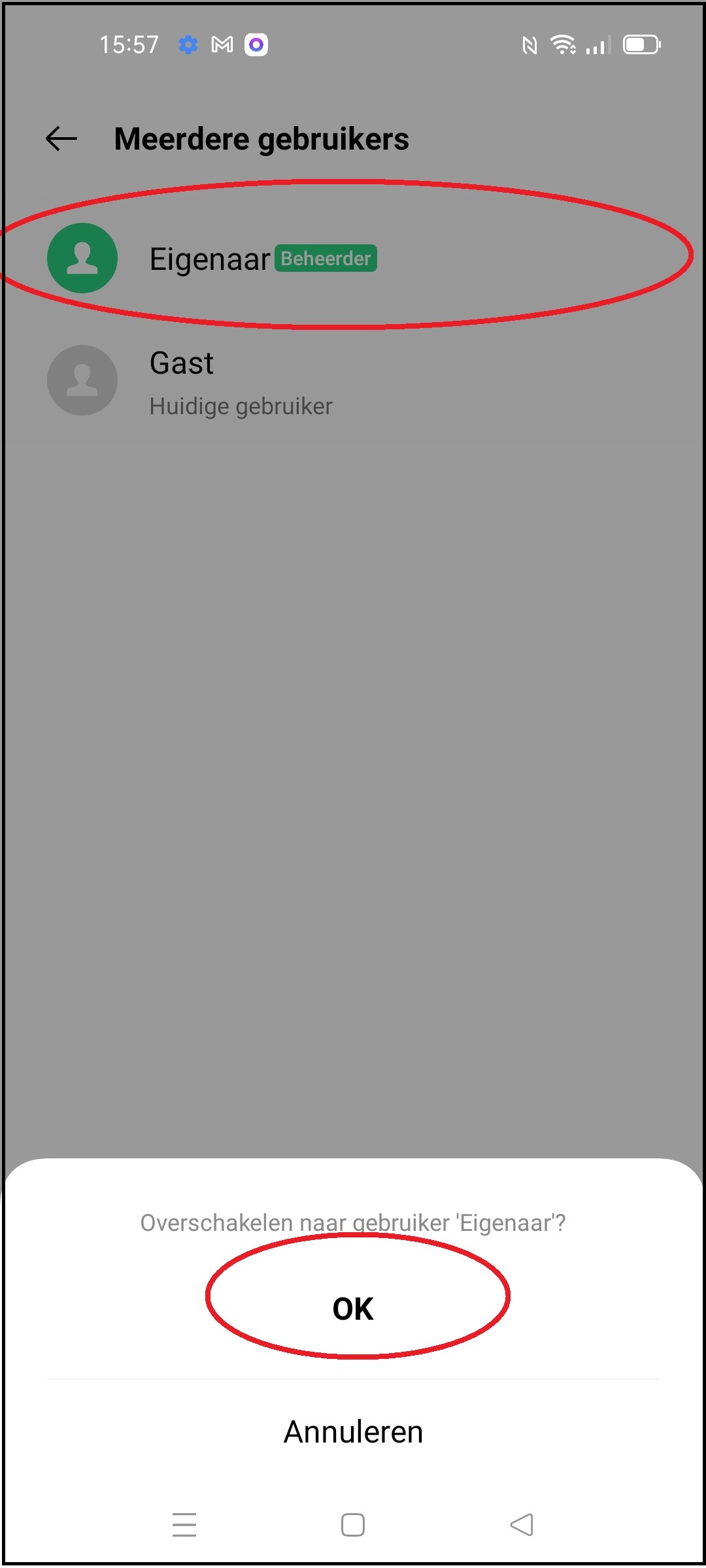
6. Wil je diezelfde persoon later opnieuw jouw Android-telefoon uitlenen, dan kun je teruggaan naar hetzelfde gastprofiel door dit keer bij Gast op Doorgaan te tikken. Tik je echter op Opnieuw starten daaronder, dan wordt een nieuw leeg gastaccount aangemaakt en het oude verwijderd.
Dit laatste is overigens een specifieke eigenschap van het gebruikte OPPO-model onder ColorOS 11.1. De aanstaande update naar ColorOS 11.3 zal wel de mogelijkheid bieden om meerdere gast-accounts te bewaren.
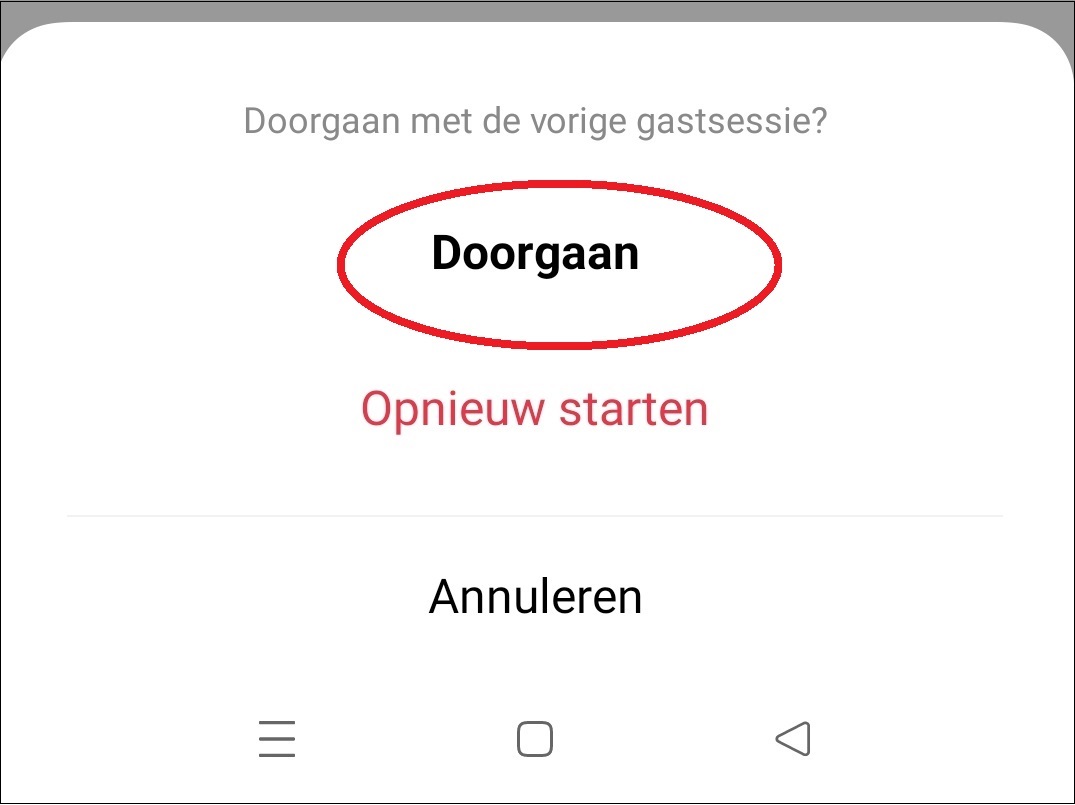
Apple-functie in ontwikkeling
De stelling hierboven dat de iPhone geen optie heeft voor meerdere gebruikers klopt, maar er is wel iets meer over te melden. Het is namelijk een functie waar veel gebruikers al tijden om vragen. Apple’s terughoudendheid heeft er ook voor gezorgd dat er in de loop der tijd meerdere ‘jailbreak’ apps zijn gelanceerd, apps die alleen kunnen worden gedownload door buiten Apple’s officiële kanalen om te gaan. Een voorbeeld is Lendmyphone, een app die een tijdje actief was, maar inmiddels weer ter ziele is.
Maar er is goed nieuws: Apple heeft eind vorig jaar een nieuwe patentaanvraag gedaan met als werktitel "Provision of domains in secure enclave to support multiple users". Dat klinkt hoopvol. Wil je daar alle details over nalezen, klik dan op deze pagina van AppleInsider.
Wat overigens wél kan op de huidige iPhone, is een app selecteren en die vastzetten. Degene aan wie je de telefoon uitleent, kan dan alleen in die specifieke app werken en niet bij andere onderdelen van je smartphone komen, zoals de telefoon of internet. Handig als je de kinderen rustig wilt houden met een game op jouw smartphone, zonder het risico dat ze daar van alles op gaan uitspoken.
Open de functie of app die je gast mag gebruiken en ga vervolgens naar Toegankelijkheid in de instellingen. Klik daarin op Begeleide toegang en zet het schuifje op Aan. Stel vervolgens in na hoeveel tijd de schermvergrendeling moet ingaan en - niet onbelangrijk - hoe je die weer kunt opheffen, bijvoorbeeld met pincode, Touch of Face-ID. Je wilt jezelf immers niet buitensluiten.
'Abonneer je nu op een of meerdere van onze nieuwsbrieven en blijf op de hoogte van onze activiteiten!'
Aanmelden